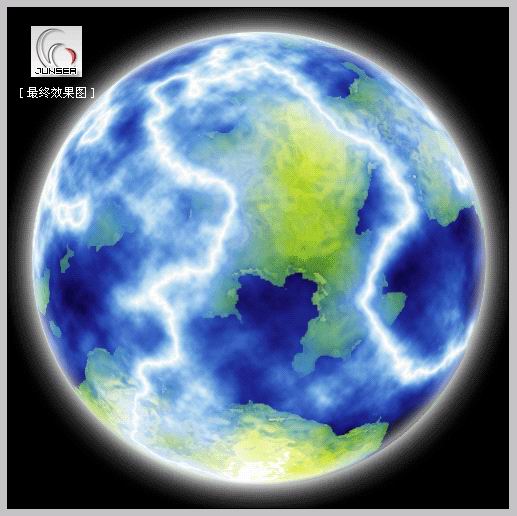萬盛學電腦網 >> 圖文處理 >> Photoshop教程 >> ps調色教程 >> PS調出唯美外景婚照效果圖
PS調出唯美外景婚照效果圖
效果圖:
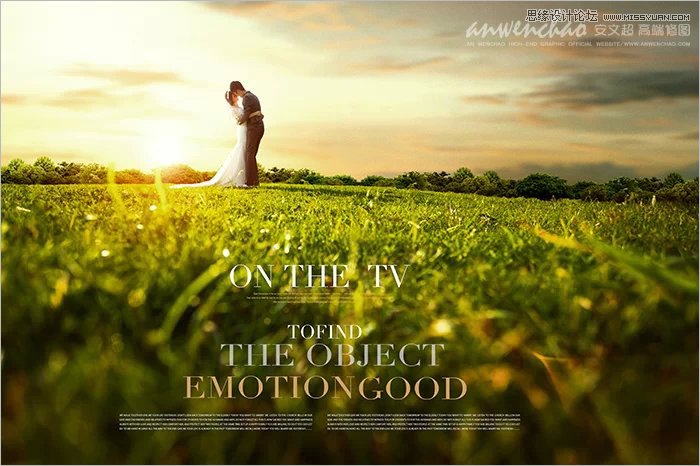
原片:

下面我們開始制作圖片:
首先:轉格式
RAW原始格式打開之後你首先不是開始調節圖片而是明確你圖片的方向,逆光證明是接近傍晚拍的,這個時候你要考慮你的天空加什麼 類型的,天空主要就分為兩類:一個藍天白雲 一個夕陽。
很明顯下面這張圖需要的是夕陽的效果,因為拍攝的時間和光線都很明確的展示了這一點。既然我們已經明確了這一點那麼轉格式的時候就可以明確方向,夕陽的時候草地和整體環境都會偏黃和共色調子。既然我們已經明確了要加夕陽的天空,那麼接下來要做的事情就 順理成章,我需要做的就是完成我開始想到的顏色和天空的加入。
開始調節 :
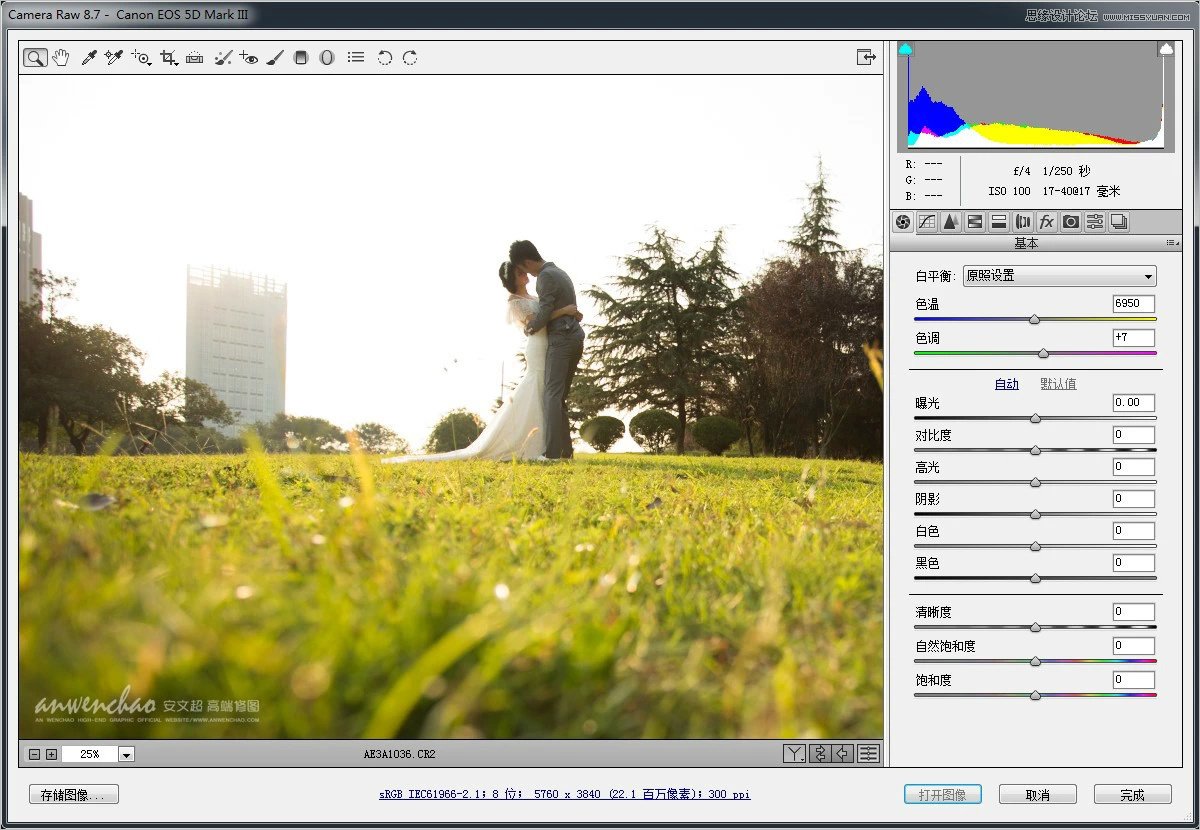
第一步:調整光線和色溫。
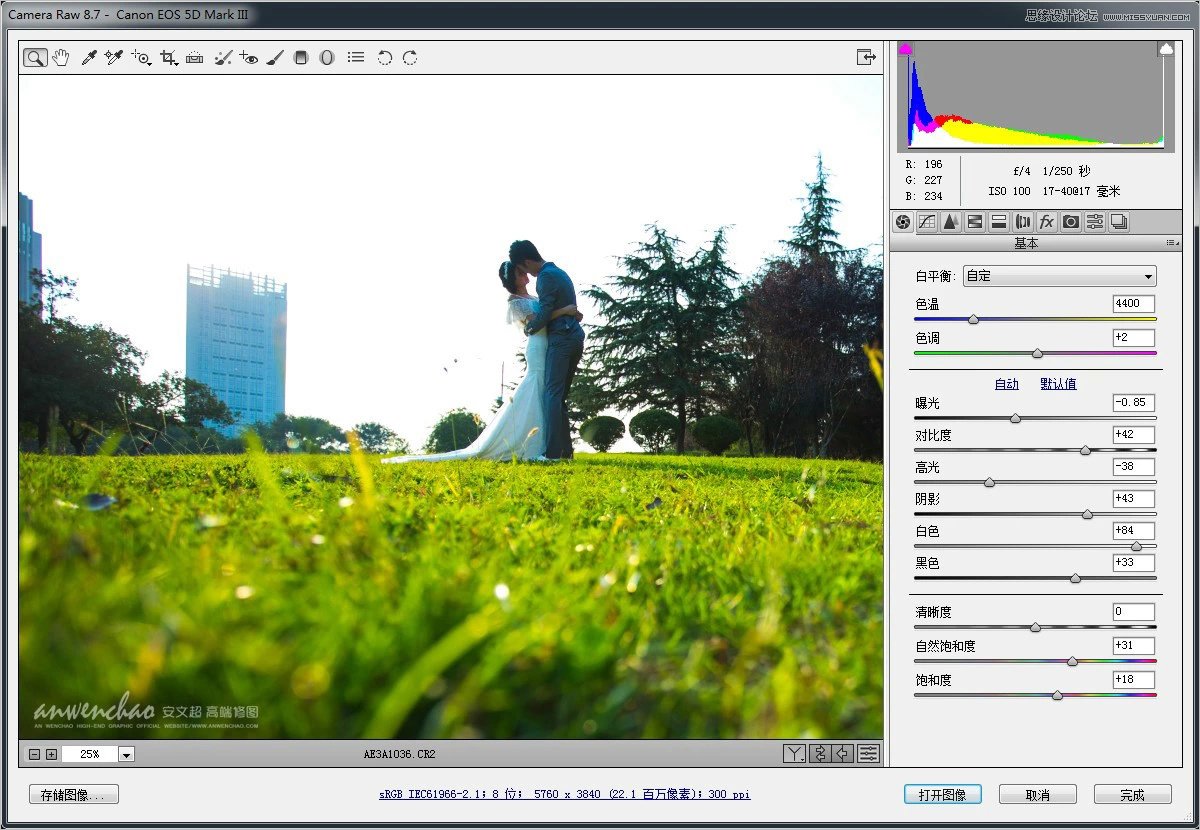
第二步:針對草地的飽和度單獨調節。
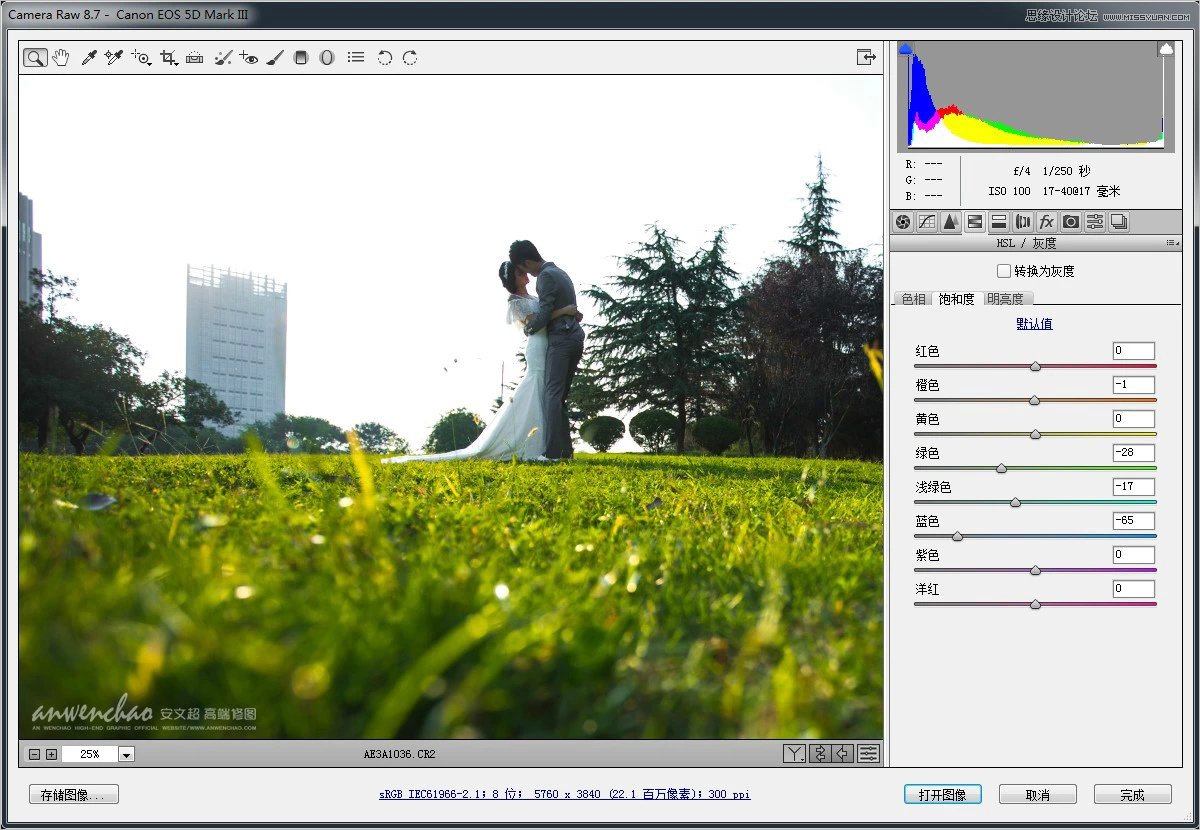
第三步:針對草地明暗的調整。
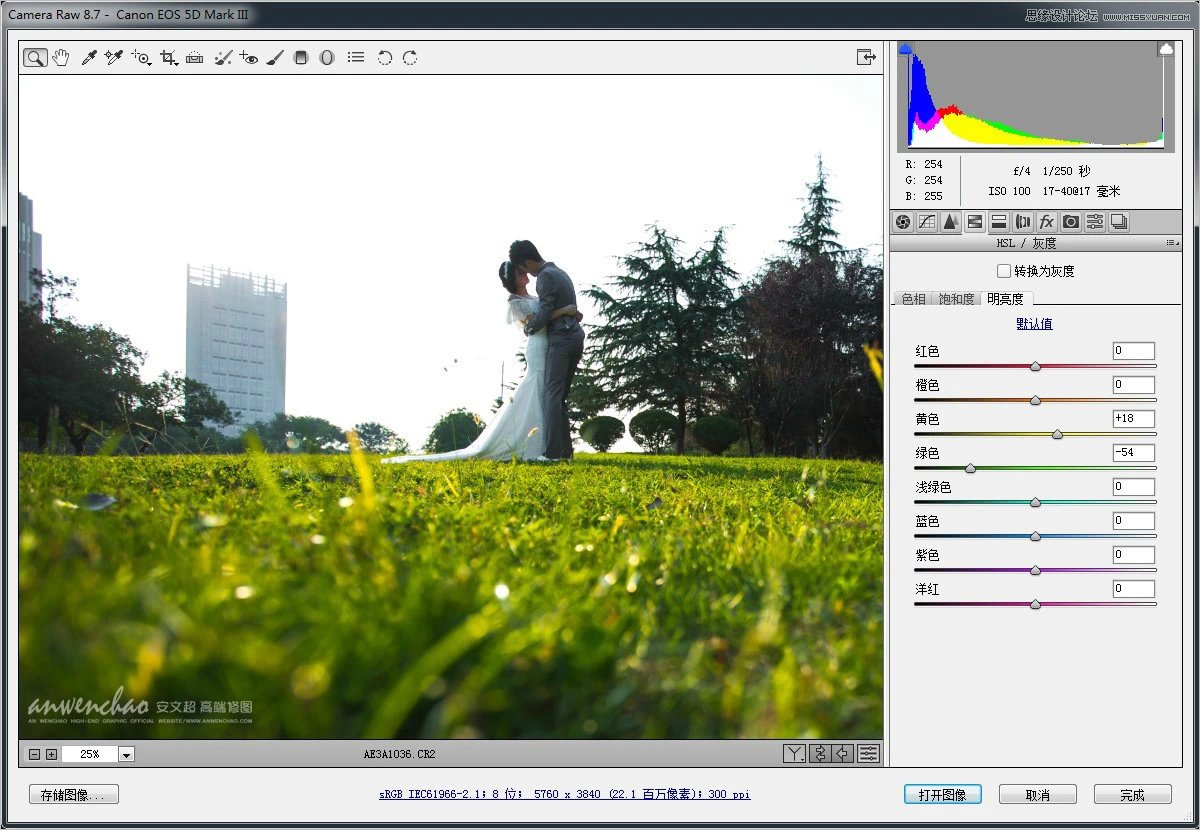
第四步:給草地上色。

第五步:壓深暗角(更好突出中心)。
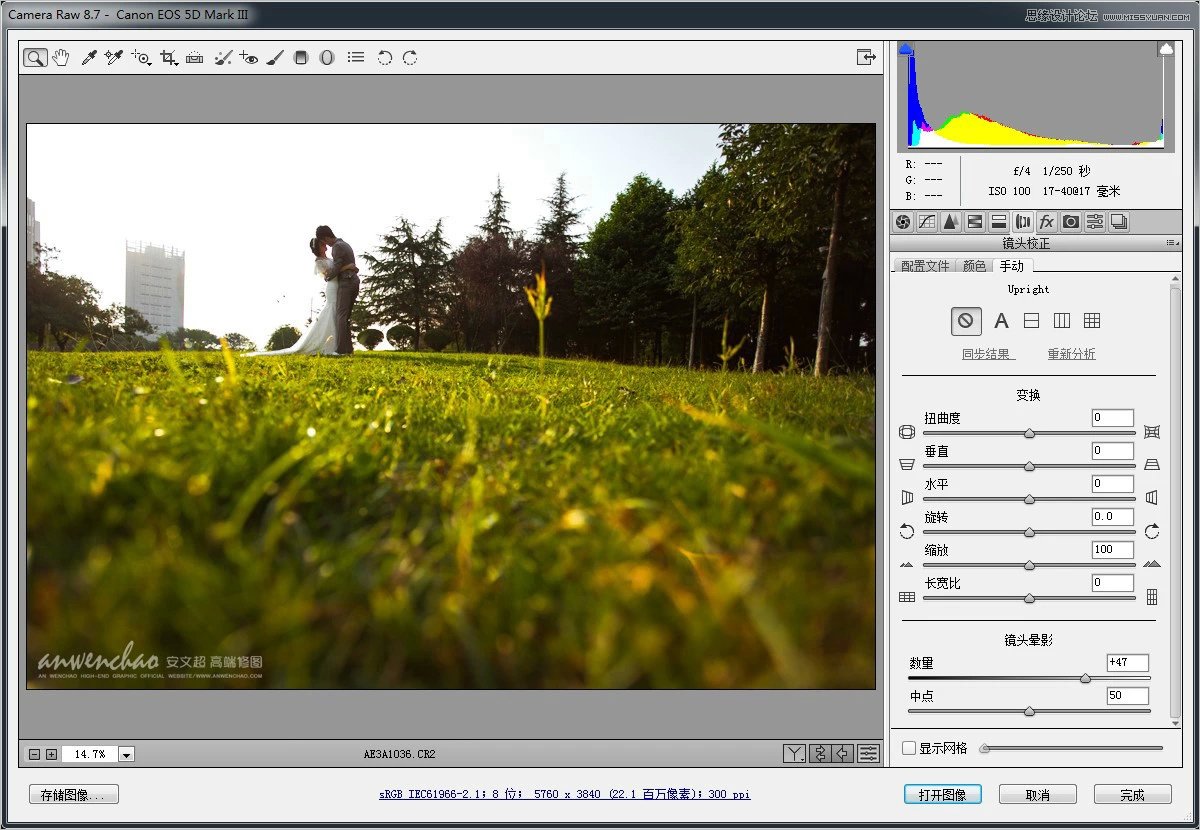
第六步:相機校准調節紅色和藍色的飽和度從而是畫面顏色干淨,轉格式結束進入PS進行後續調整。
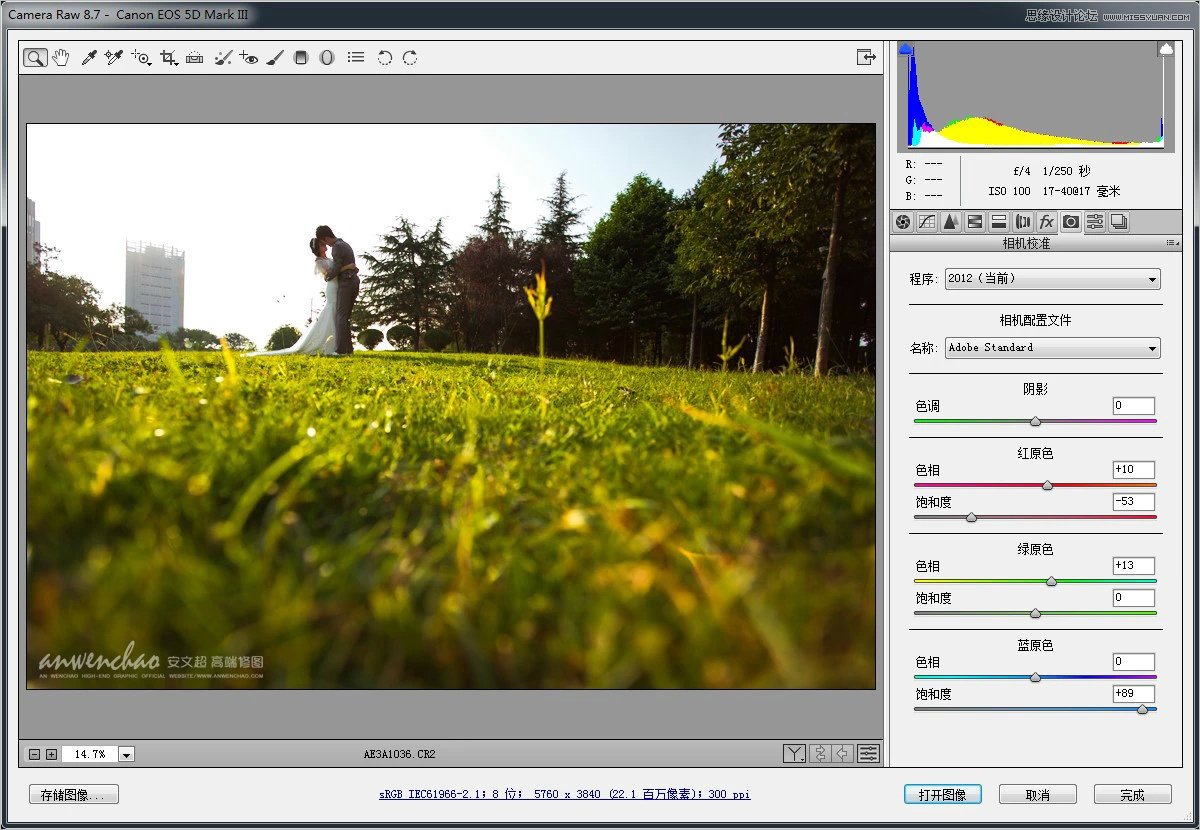
第七步:修飾畫面中雜亂的場景。

第八步:增加光線。

第九步:摳圖添加天空(這個時候我就已經把畫面不適合的物體都去掉了)。

第十步:天空的選擇這參考這片文章《PhotoShop打造大氣唯美的夕陽婚紗照後期修圖教程 》。

第十一步:當天空加入以後我們發現地平線明顯很假銜接非常的不真實,所以我們做了後續的調整添加入草叢的素材,讓畫面的銜接更好 。

第十二步:畫了幾個小草讓本身的草地和新加入的草叢融為一體。
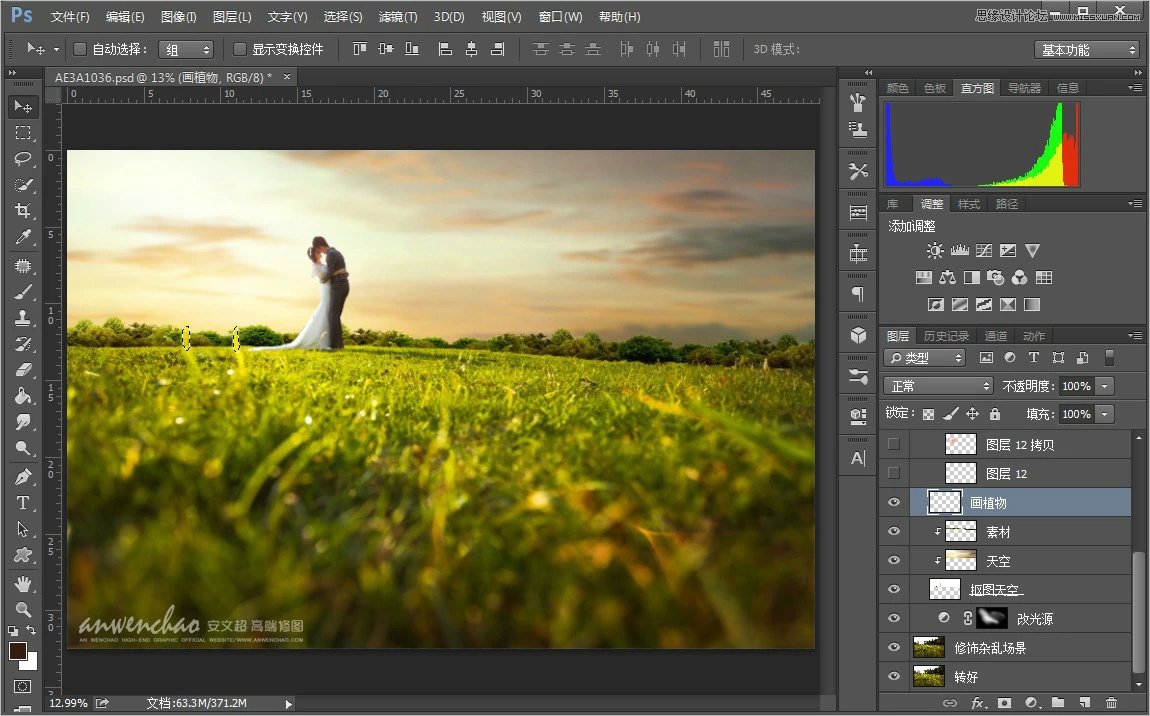
第十三步:做太陽讓畫面和逆光和草地人物天空完美的結合位一個整體。

第十四步:適當的去灰。

第十五步:針對畫面的中間調模擬夕陽的色彩。

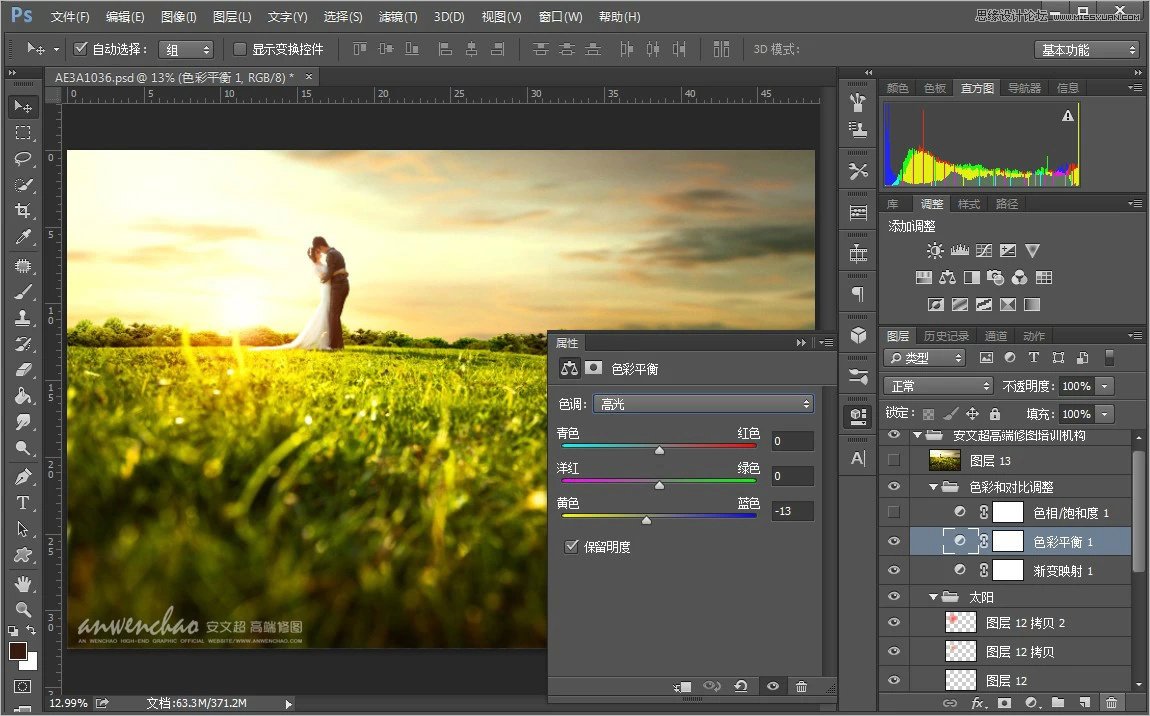
第十六步:適當降低草地的明度值讓他變得更真實自然。
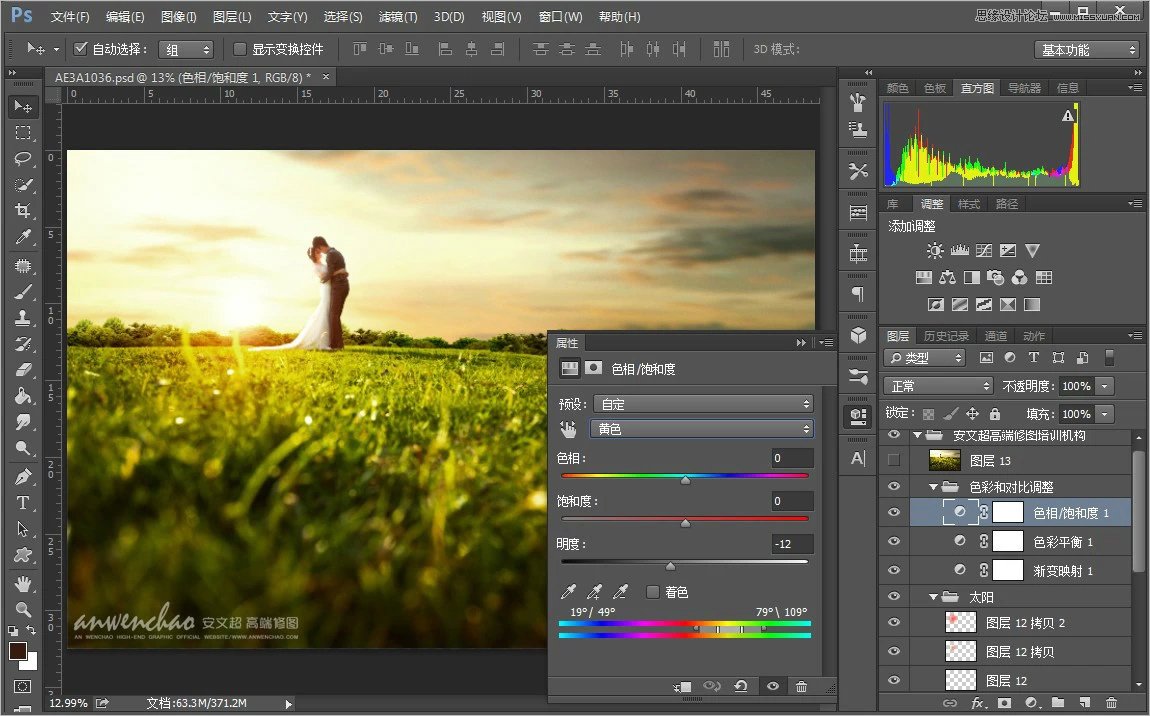
完成:

最終效果
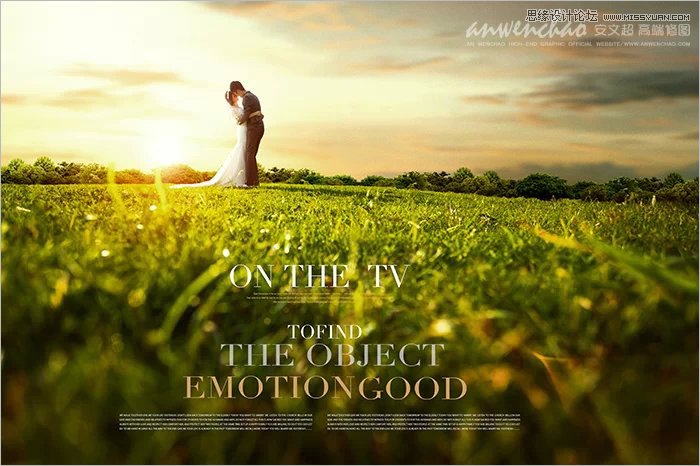
ps調色教程排行
軟件知識推薦
相關文章
copyright © 萬盛學電腦網 all rights reserved